如何在 iPhone 上掃描二維碼 是使用者越來越頻繁搜尋的術語。這主要是因為最近我們幾乎在每個角落都遇到了二維碼。同時,不知道如何掃描和使用二維碼的 iPhone 用戶數量也在增加。許多用戶在第一次嘗試掃描二維碼時,會嘗試找到一些可以實現這一點的本機應用程式。但是,他們無法搜索,因為本機應用程式無法僅用於執行此任務。然後,他們前往 App Store,尋找 QR 碼閱讀器並使用。
它可能是 你有興趣
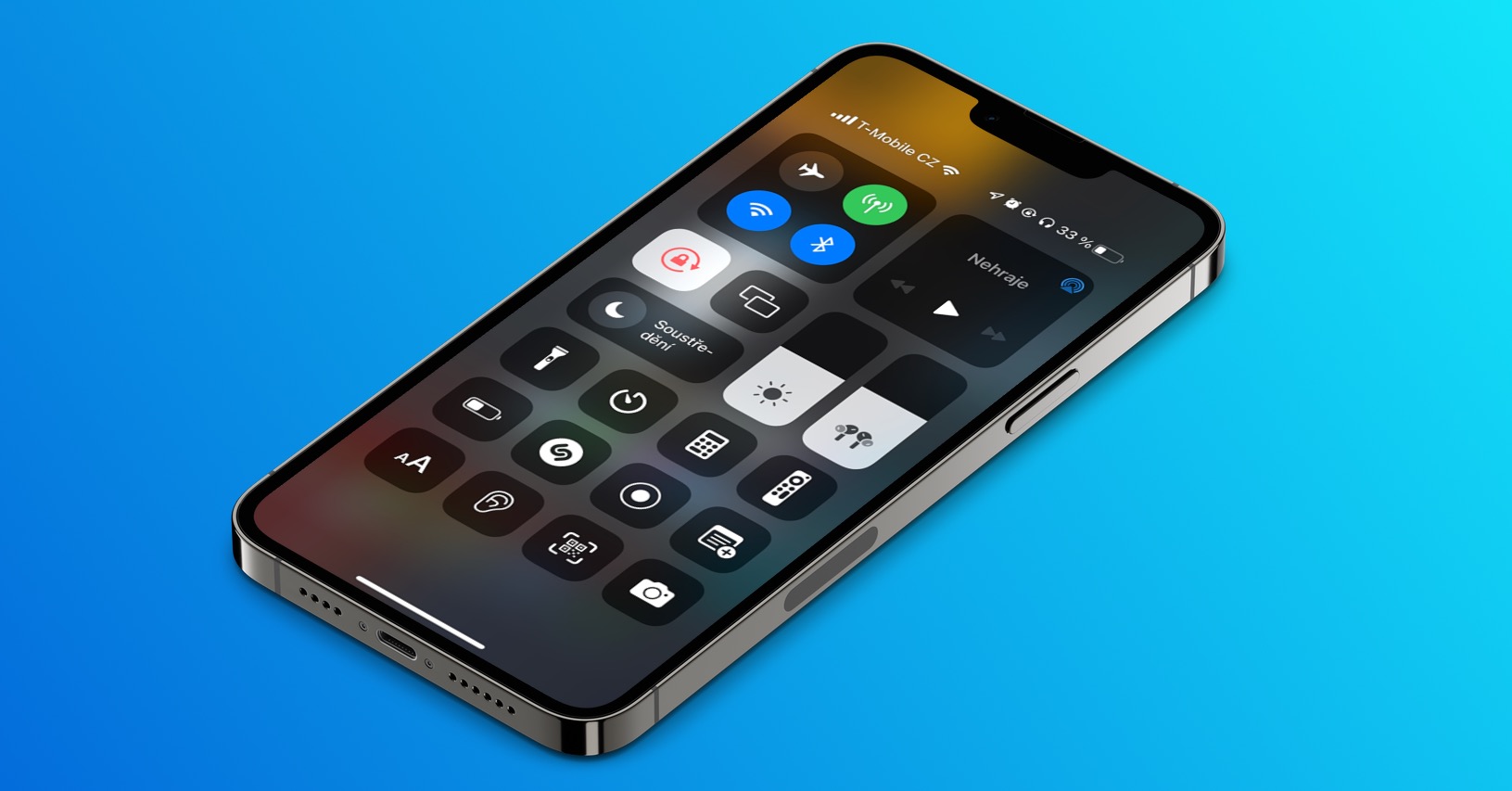
如何在 iPhone 上掃描二維碼
但事實是,您不需要任何第三方應用程式即可在 iPhone 上掃描二維碼。具體來說,你只需打開相機應用程序,將相機對準二維碼,然後點擊出現的介面即可。使用者根本不知道可以在相機中直接掃描二維碼,這是可以理解的,因為系統不會讓他們知道這一點。然而,除了相機之外,您還可以使用特殊的隱藏應用程式來掃描二維碼,該應用程式透過控制中心啟動。添加此應用程式的過程如下:
- 首先,您需要前往 iPhone 上的本機應用程式 納斯塔韋尼。
- 完成後,向下滾動一點並單擊該部分 控制中心。
- 在這裡,然後一路向下進入類別 附加控制。
- 在這些元素中,找到名為 讀碼器, 點擊哪個 + 圖示。
- 這會將元素新增到控制中心。透過拖曳上方即可 改變它的位置。
- 之後,您所要做的就是轉移到 iPhone 控制中心:
- 配備 Touch ID 的 iPhone:從顯示器底部邊緣向上滑動;
- 配備面容 ID 的 iPhone:從顯示幕右上緣向下滑動。
- 之後,您將發現自己位於控制中心,您可以在其中單擊該元素 代碼閱讀器。
- 一旦你這樣做,它將顯示 可以輕鬆掃描二維碼的介面。
因此,使用上述流程,可以向控制中心添加特殊應用程序,借助該應用程式可以簡單地掃描 QR 碼。因此,如果您需要掃描二維碼,新增後,只需開啟控制中心,在其中按一下特定元素即可顯示閱讀器。啟動二維碼閱讀器的整個過程非常簡單,只需幾秒鐘即可完成。掃描二維碼後,它會顯示它是哪個應用程序,然後它會立即打開。

 與 Apple 一起環遊世界
與 Apple 一起環遊世界 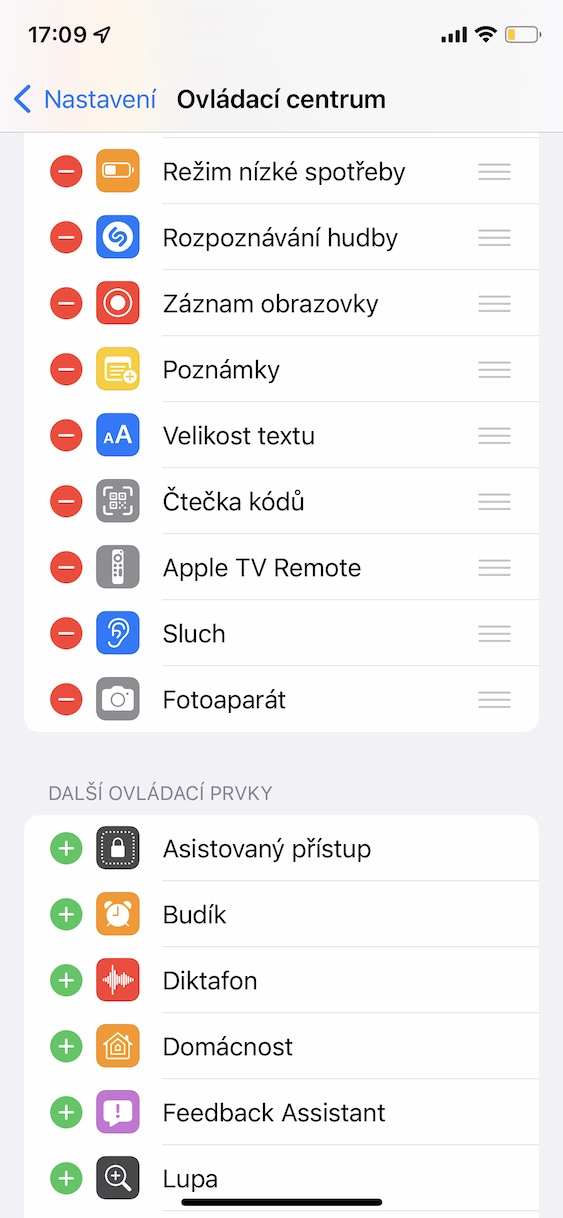
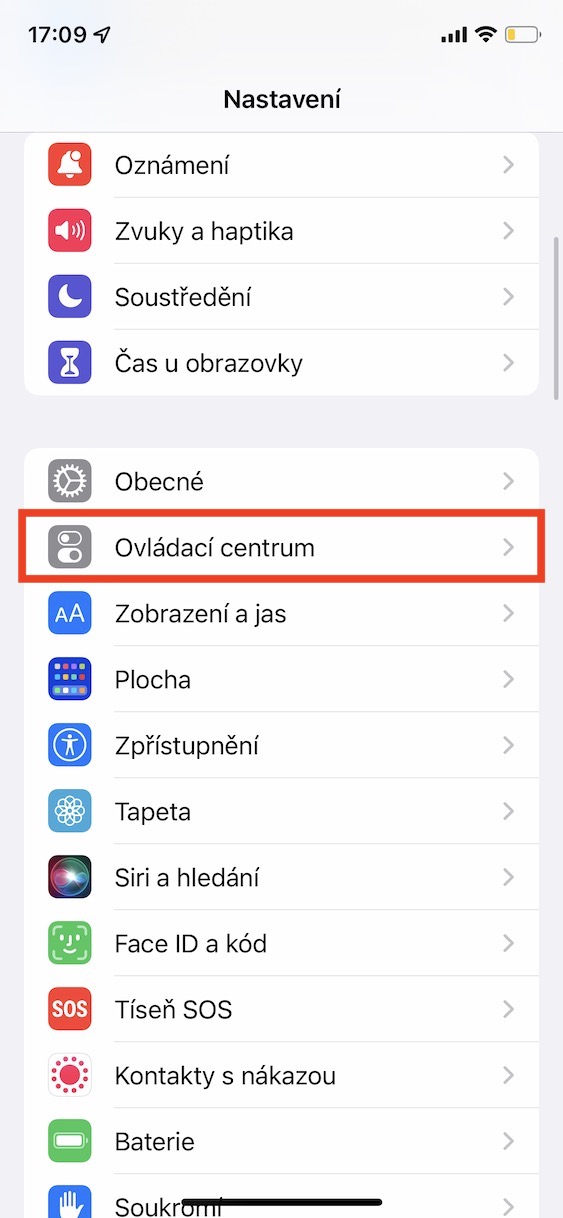
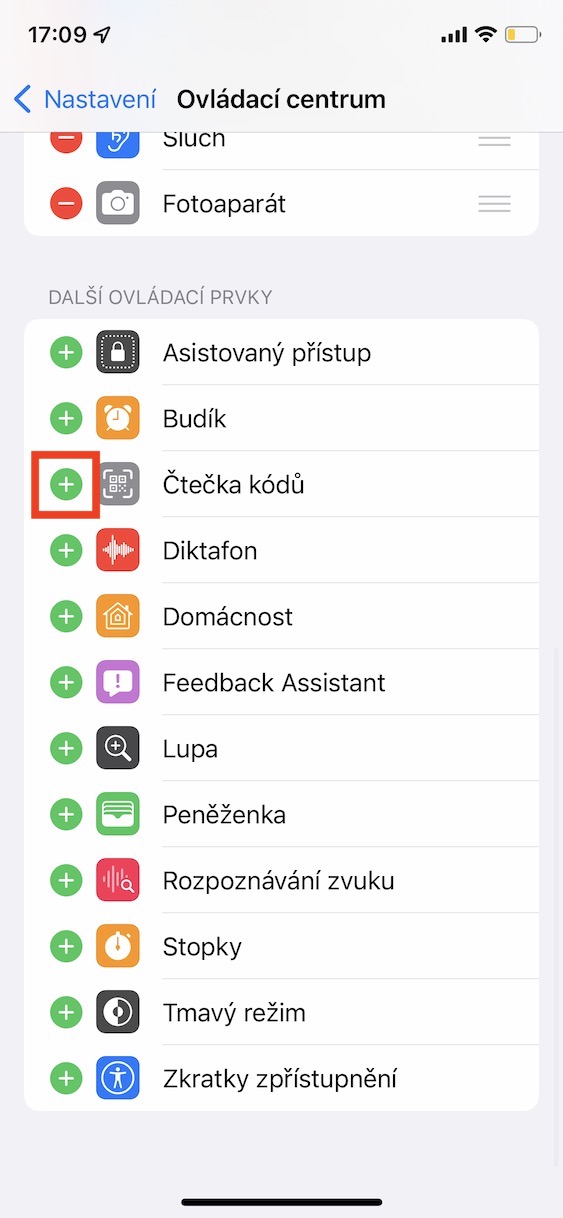
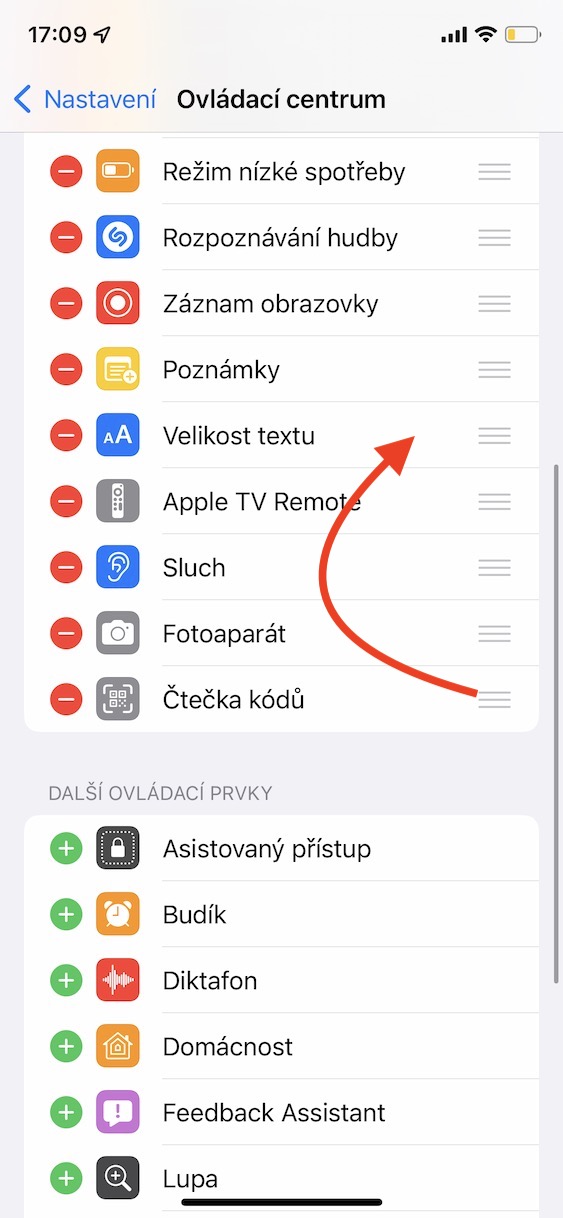
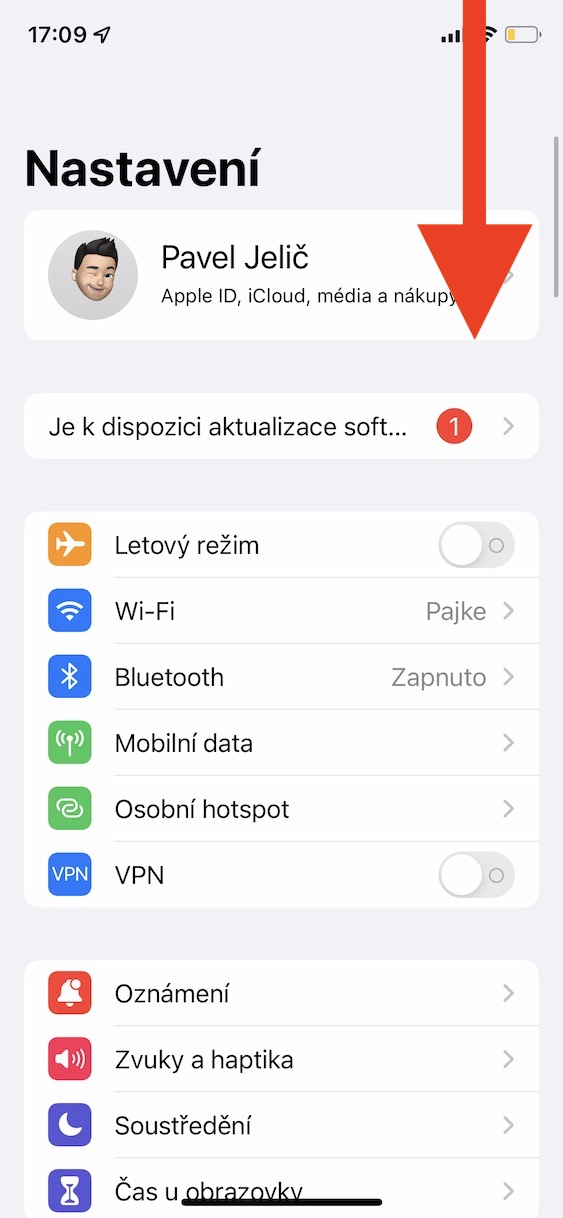
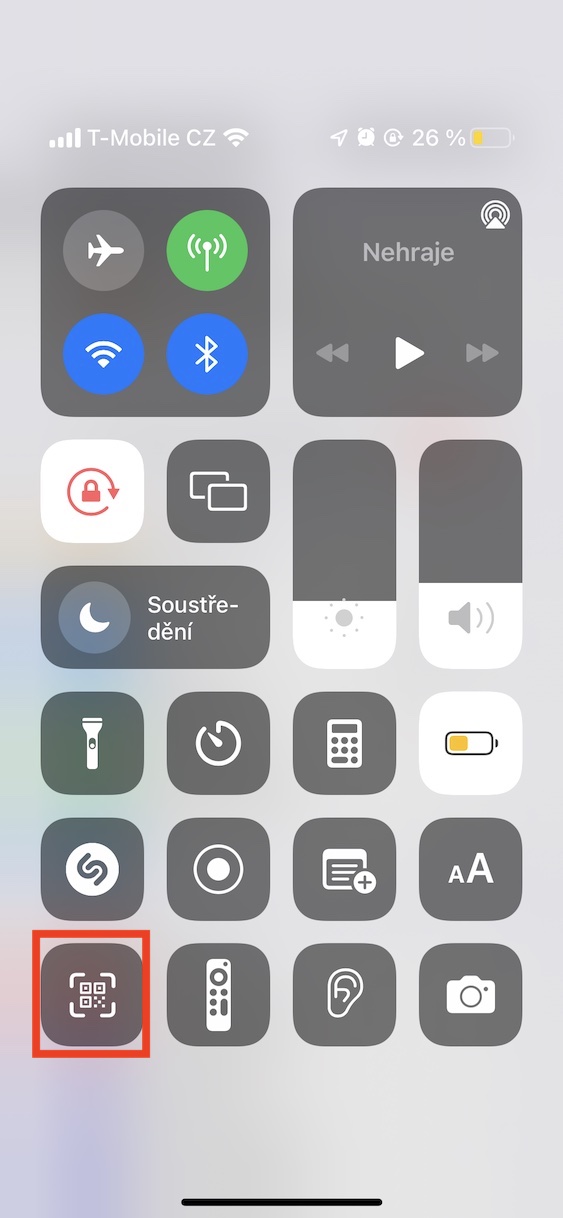
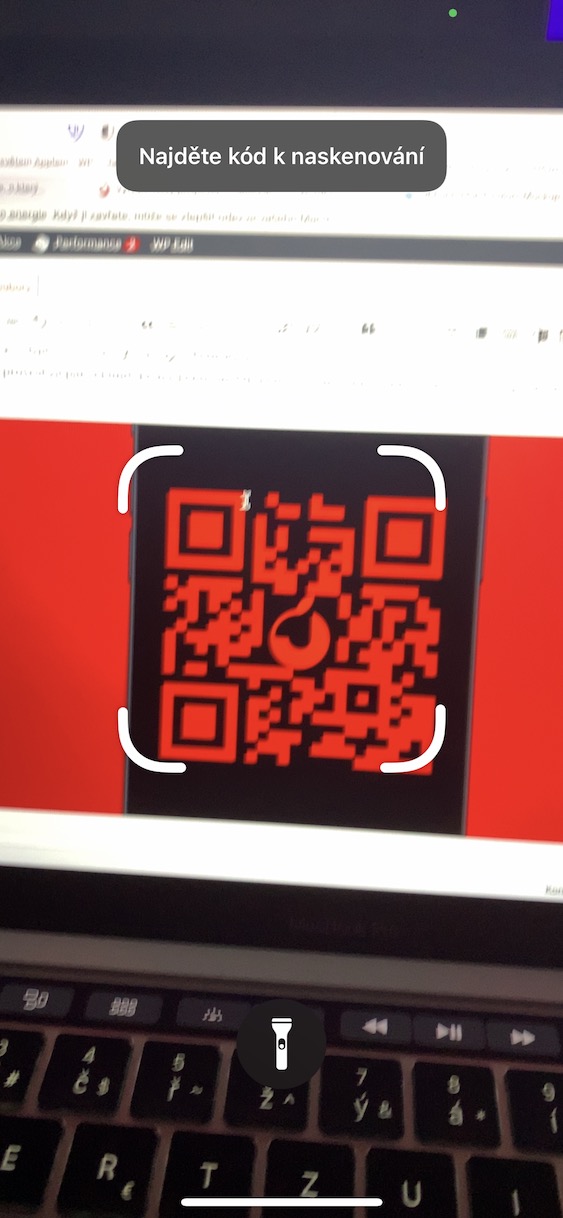
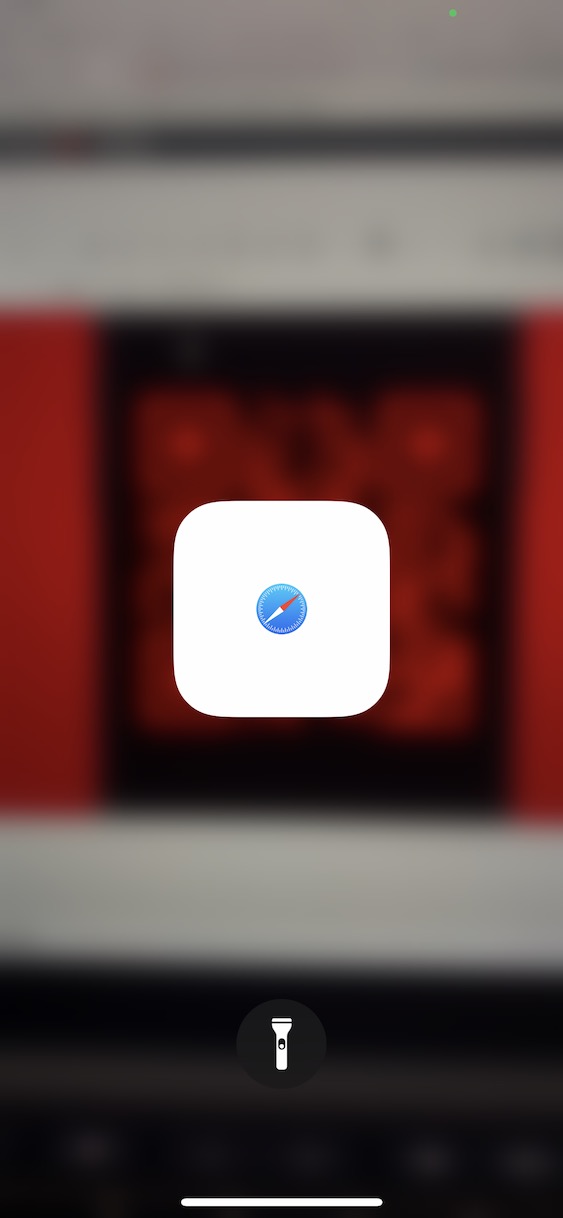
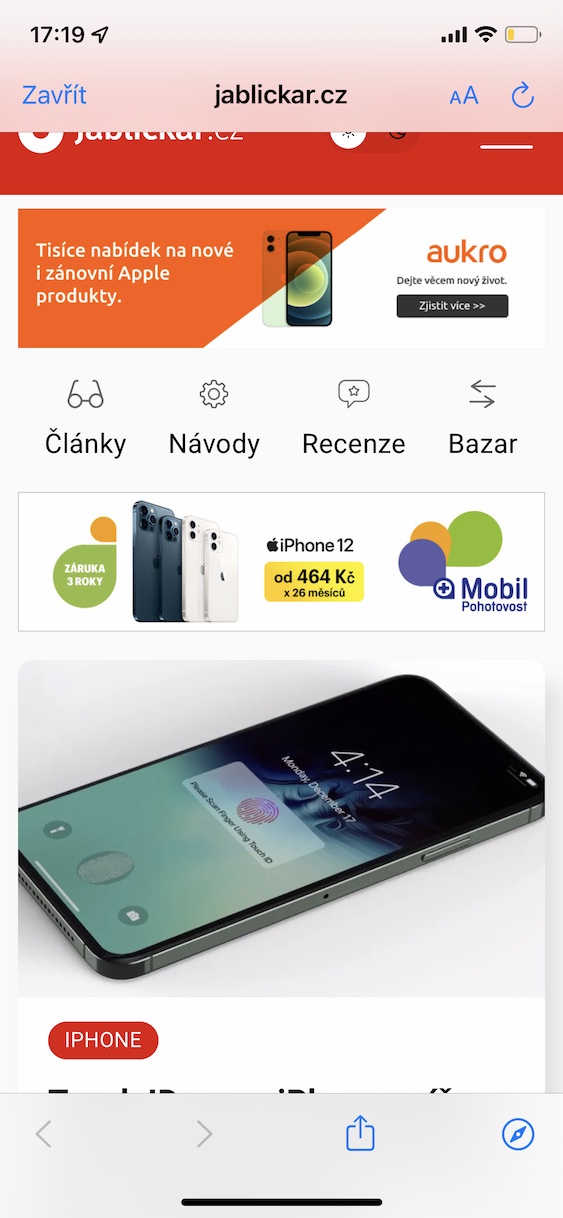
很棒的資訊以及 iPhone 可以做什麼
為 HomeKit 上損壞的影像建立二維碼?